Android არის შესანიშნავი ოპერაციული სისტემა მობილური მოწყობილობებისთვის. მისი კონტროლის ქვეშ მომუშავე ტელეფონი, ფაქტობრივად, ჯიბის კომპიუტერია. ერთ-ერთი მთავარი პროგრამაა მენიუს ჩამტვირთავი. როდესაც ჩართავთ თქვენს მოწყობილობას, პირველ რიგში იტვირთება ყველაზე ხშირად გაშვებული აპლიკაციები. ასევე ამ ჩამტვირთველის წყალობით შეგიძლიათ გადაადგილება ანდროიდის მენიუ. მაგრამ, როგორც ნებისმიერი კომპიუტერის ოპერაციული სისტემა, დროდადრო ხდება ხარვეზები და შეცდომები. ერთ-ერთი მათგანია „ბ გამშვები აპლიკაციამოხდა შეცდომა." თქვენ ვერ შეძლებთ მენიუში ნავიგაციას და მოწყობილობის გამოყენება ადვილი არ იქნება.
მოდით განვიხილოთ რა უნდა გავაკეთოთ, როდესაც ასეთი შეცდომა ხდება?
Launcher-თან დაკავშირებული პრობლემა უამრავ უხერხულობას უქმნის მომხმარებლებს
შეცდომისგან თავის დაღწევა
შეცდომა ჩნდება იმის გამო, რომ პროცესი, რომელიც პასუხისმგებელია სტანდარტული ჩამტვირთველის მუშაობაზე, სწორად არ მუშაობს და იშლება. ამის შედეგად ტელეფონი იწყებს გაყინვას და ვერც ერთი ფანჯრის გახსნა და ვერცერთი პროგრამის გაშვება შეუძლებელია.
არსებობს რამდენიმე ვარიანტი, თუ როგორ უნდა მოვიშოროთ პრობლემა „გამშვების აპლიკაციაში მოხდა შეცდომა“.
ქეშის გასუფთავება
როდესაც ეს პრობლემა შეგექმნათ, დააწკაპუნეთ OK შეცდომის ამომხტარში. რამდენიმე წამში თქვენ შეძლებთ მუშაობის გაგრძელებას. თუ პრობლემა რეგულარულად მეორდება, მაშინ სცადეთ ჩატვირთვის ქეშის გასუფთავება. ამისათვის გადადით პარამეტრები - აპლიკაციები - ყველა, იპოვეთ Launcher და დააწკაპუნეთ "Erase data", შემდეგ "Stop". დააჭირეთ ცენტრალური მენიუს ღილაკს სამუშაო მაგიდაზე გადასასვლელად, რომელიც განახლდება რამდენიმე წამის შემდეგ. ხელახლა გააკეთეთ პარამეტრები, რაც მოიცავს მასზე განთავსებული დესკტოპის, აპლიკაციის ხატულებისა და ვიჯეტების რაოდენობის არჩევას. მომავალში, ფრთხილად იყავით, რამდენ ხატს განათავსებთ. თუ ისინი ძალიან ბევრია, შეიძლება მოხდეს შეცდომები.
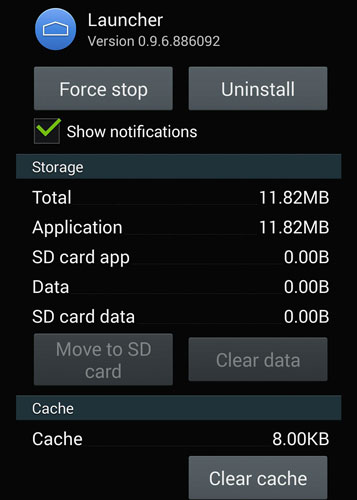
პროგრამული კონფლიქტი
გარდა ამისა, ზოგიერთმა პროგრამამ შეიძლება გამოიწვიოს კონფლიქტი ერთმანეთთან. ფრთხილად იყავით რას დააინსტალირეთ. თუ რაიმე პროგრამული უზრუნველყოფის ინსტალაციის შემდეგ პრობლემა წარმოიქმნება, წაშალეთ იგი ან შეცვალეთ ალტერნატივით, რომელიც არ იწვევს პრობლემებს.
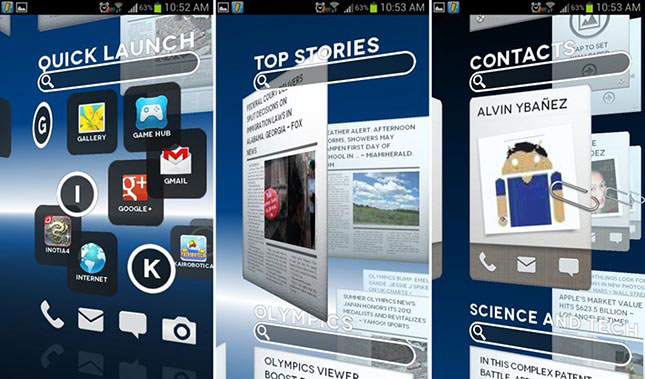
მესამე მხარის ჩამტვირთველის დაყენება
თუ ქეშის გასუფთავება და გამშვების პარამეტრების გადატვირთვა არ გიხსნით შეცდომისგან, მაშინ Play Storeშეგიძლიათ ჩამოტვირთოთ ერთი მრავალი. გაიქეცი Play app Market, შეიყვანეთ Launcher საძიებო ზოლში და აირჩიეთ თქვენთვის სასურველი ნებისმიერი ჩამტვირთავი.
ჩვენი აზრით, ერთ-ერთი საუკეთესოა Nova Launcher. ის მომხმარებელს სთავაზობს თითქმის სტანდარტულ Android მენიუს, ამასთან აქვს ბევრად უფრო დიდი რაოდენობის პარამეტრები. პროგრამა იკავებს მინიმალურ რესურსებს და მუშაობს ძალიან სტაბილურად. ჩამოტვირთვის შემდეგ დააკონფიგურირეთ თქვენი გემოვნებით. თქვენ შეგიძლიათ შეცვალოთ შრიფტის ტიპი, ხატის ზომა, ხატულების რაოდენობა სამუშაო მაგიდაზე და აპლიკაციის მენიუში. გარდა ამისა, გამშვები მხარს უჭერს თემებს, რომლებიც საშუალებას გაძლევთ შეცვალოთ არა მხოლოდ ფონი, არამედ გარეგნობათავად ხატები. აირჩიეთ Nova Launcher, როგორც თქვენი ნაგულისხმევი ჩამტვირთავი და ნაგულისხმევი ავტომატურად გაითიშება.
ეს აპლიკაცია შესანიშნავი არჩევანი იქნება მათთვის, ვინც მიჩვეულია სტანდარტული მენიუ Android-ს არ სურს შეცვალოს თავისი ჩვევები. არსებობს სხვა მსგავსი პროგრამები, მაგრამ ყველა მათგანი არ მუშაობს ისე, როგორც მოსალოდნელია.
გადატვირთეთ ქარხნის პარამეტრებზე
ზოგჯერ პრობლემა შეიძლება იყოს იმდენად ღრმა, რომ არც გადატვირთვა და არც მესამე მხარის გამშვების დაყენება არ უწყობს ხელს. რა უნდა გააკეთოს ამ შემთხვევაში? სავარაუდოდ, ქარხნული პარამეტრების გადატვირთვა დაგეხმარებათ. პარამეტრები - სარეზერვო და გადატვირთვის მენიუში აირჩიეთ "პარამეტრების გადატვირთვა". ამის შემდეგ, ტაბლეტი იქნება იმავე მდგომარეობაში, რომელშიც იყიდეთ მაღაზიაში, მაგრამ მოგიწევთ მისი კონფიგურაცია.
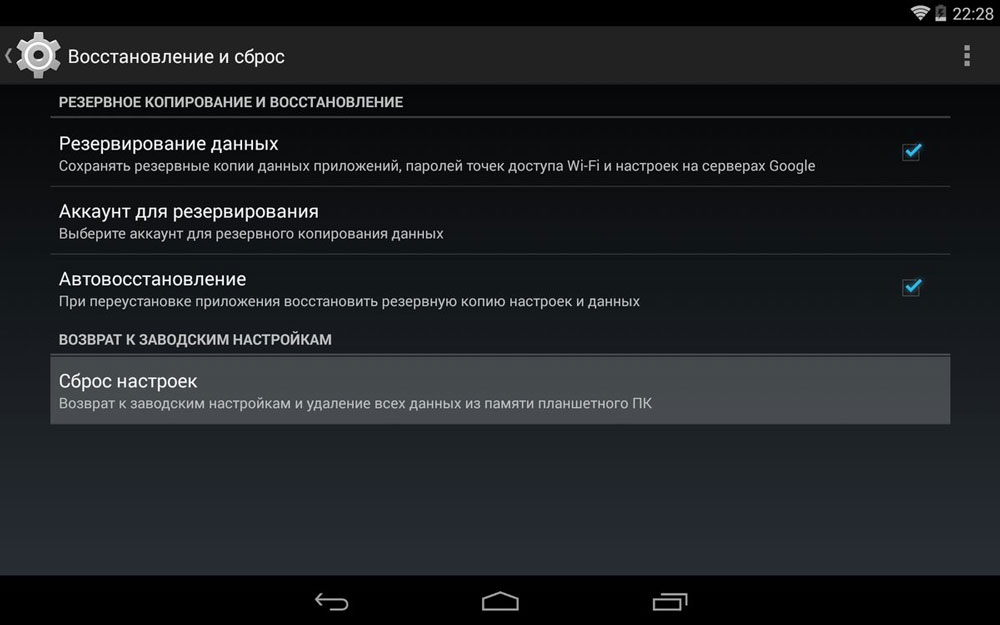
ციმციმებს
თუ თქვენს მოწყობილობას აქვს Root უფლებები, მაშინ მარტივად შეგიძლიათ წაშალოთ სისტემური აპლიკაციები. ზოგიერთი მფლობელი მათ მხოლოდ ამ მიზნით აყენებს. ეს, რა თქმა უნდა, შეიძლება იყოს ძალიან მოსახერხებელი, მაგრამ რისკავს იმ ფაქტს, რომ თქვენ შეგიძლიათ წაშალოთ არასაჭირო აპლიკაციები, რის გამოც დანარჩენი ვერ იმუშავებს ისე, როგორც მოსალოდნელია. თუ ფიქრობთ, რომ პრობლემა „გამშვების აპლიკაციაში მოხდა შეცდომა“ სწორედ ამ მიზეზით ხდება, მაშინ მოგიწევთ მოწყობილობის ხელახლა გადატვირთვა. მოძებნეთ ინტერნეტში ინსტრუქციები თქვენი მოდელისთვის, ან წაიყვანეთ თქვენი „ელექტრონული მეგობარი“. სერვის ცენტრი, სადაც მას სწრაფად უტარდება რეანიმაცია.

დასკვნა
ვიმედოვნებთ, რომ ჩვენი მასალა დაგეხმარა სიტუაციის მოგვარებაში, როდესაც თქვენი სისტემა მოგცემთ შეტყობინებას „შეცდომა მოხდა გამშვების აპლიკაციაში“. ჩვენ გირჩევთ, თუ ეს შესაძლებელია, არ გადატვირთოთ თქვენი დესკტოპი დიდი რაოდენობახატულები, არ დააინსტალიროთ აპლიკაციები, რომლებშიც არ ხართ ძალიან დარწმუნებული და თუ გაქვთ root უფლებები, არ შეეხოთ მათ, გარდა იმ შემთხვევისა, როდესაც აბსოლუტურად აუცილებელია.
დაწერეთ კომენტარებში, ეს ინფორმაცია თქვენთვის სასარგებლო იყო.
წაიკითხეთ მეტი ამ თემაზე:
com.google.process.gapps შეცდომის გამოსწორება Android-ის მუშაობაში
თუ თქვენი ანდროიდი საშინლად გაჭედილია, "Launcher" აპლიკაციაში მუდმივად ჩნდება შეცდომა და არ იცით რა უნდა გააკეთოთ, ნუ დაკარგავთ გამოსავალს, განსაკუთრებით ამ სიტუაციიდან, რაც ისეთივე რთულია! როგორც ჩანს თავიდან.
ჩემმა Fly IQ4405 QUAD 4.5 სმარტფონმა საშინლად შეანელა: აკრიფეთ და კონტაქტების სია გამუდმებით ნელდებოდა, კამერას დიდი დრო დასჭირდა ჩატვირთვას, მე საერთოდ ჩუმად ვარ ნებისმიერ აპლიკაციაზე!
მოხდა ისე, რომ ამ მუხრუჭებმა ტელეფონი მჭიდროდ დაკიდა, ერთადერთი რამ, რაც დაეხმარა, იყო ბატარეის ამოღება და უკან დაყენება. მაშინ ტელეფონი თითქოს გაცოცხლდა, მაგრამ არა დიდხანს.
მოგვიანებით, როდესაც მენიუში/პარამეტრებში/აპლიკაციებში შესვლა ვცადე, Launcher-ის აპლიკაციის შეცდომა დაიწყო - ტელეფონის უბრალო გადატვირთვამ დაგვეხმარა, მაგრამ არა დიდხანს.
ეს ტელეფონი აღჭურვილია 4.2.2 ვერსიით, ყველაფერი მორგებულია, რამდენჯერმე ვცადე ტელეფონის პარამეტრების გადატვირთვა, მაგრამ ეს ხარვეზები, უცნაურად, განახლდა გარკვეული დროის შემდეგ.
გადაწყვეტილებები ნაპოვნი ინტერნეტში
ქვემოთ მოცემულია ამ პრობლემის გადაჭრის გზები, რომლებიც აღმოვაჩინე ინტერნეტში:
დატესტილია Android 4.4.2-ზე. როდესაც თქვენ ცდილობთ დესკტოპზე მალსახმობის ან კონტაქტის ან სხვა რამის ჩვენებას, Launcher3 აპლიკაცია სრულიად გლუვია. გამოსავალი - დესკტოპზე ყოფნისას, POP-UP-ის შეცდომის შეტყობინების მიუხედავად, გამოიძახეთ მენიუ თითი კიდედან კიდემდე ზემოდან ქვემოდან გადასრიალებით. შავ ფონზე, რომელიც გამოჩნდება SIM ბარათების სიაში, დააწკაპუნეთ კვადრატულ ხატულაზე ზედა მარჯვენა კუთხეში, გამოჩნდება მთავარი მენიუ, დააჭირეთ ღილაკს "პარამეტრები", შემდეგ "აპლიკაციები", გადადით "ყველა" (აპლიკაციები) ჩანართზე, იპოვეთ უბედური Launcher3 და წაშალეთ ქეში, ყველა მონაცემი და შეჩერდით. აპლიკაცია ისევ ნორმალურად იმუშავებს, უბრალოდ უნდა ხელახლა მოაწყოთ ხატები და ვიჯეტები სამუშაო მაგიდაზე და ახლა უფრო ფრთხილად იყოთ დესკტოპზე სხვადასხვა მალსახმობების ჩვენებით.
ზოგადი გადატვირთვა აღდგენის მენიუს საშუალებით. არ არსებობს ინფორმაცია ზოგადი გადატვირთვის შესახებ სპეციალურად თქვენი მოდელისთვის. მაგრამ შეგიძლიათ დაიცვას ზოგადი რეკომენდაციები: გამორთეთ მოწყობილობა. თქვენ უნდა შეხვიდეთ აღდგენის მენიუში. ეს ჩვეულებრივ მიიღწევა რამდენიმე (ყველაზე ხშირად 3, მაგრამ შესაძლოა 2) ღილაკების ერთდროულად დაჭერით: ხმის, მენიუს და ჩართვის კლავიშები. თავად სცადეთ სხვადასხვა კომბინაციები. როდესაც აღდგენის მენიუ გამოჩნდება აღდგენის ეკრანზე, მოძებნეთ და აირჩიეთ Wipe data/Factory Setting. ამის შემდეგ დაადასტურეთ დიახ - წაშალეთ ყველა მონაცემი. შემდეგ აირჩიეთ გადატვირთვა. P.S. თუ ჩვენი რჩევით აირჩიეთ კომბინაცია აღდგენისთვის, გთხოვთ, გააზიაროთ ეს გასაღებები, რათა სხვა მომხმარებლებმა ადვილად გამოიყენონ ისინი.
ჩვეულებრივი კომბინაციაა: ხმის ღილაკი (+) და ჩართეთ, და დაელოდეთ სანამ ანდროიდი გამოჩნდება ღია მუცლით და ძახილის ნიშნით, შემდეგ დააჭირეთ ღილაკს ორი ხმოვანი ღილაკი და დაელოდეთ სანამ მენიუ გაიხსნება. შემდეგ თქვენ უნდა გამოიყენოთ ხმის ღილაკები ხაზის შესარჩევად და ჩართვა/გამორთვის ღილაკი არის არჩევანი. ასე რომ, დააწკაპუნეთ wipe data\factory setting, Yes-deleteall data და ბოლოს გადატვირთეთ ახლა, მაგრამ დაუყოვნებლივ საუბარი არ მეხმარება შეცდომის ამოღებაში არ ვიცი, იქნებ უნდა გადავიტანო, რადგან გამოსავალს ვერ ვხედავ, რაც არ უნდა გავაკეთო ან
ყველაფერი, რა თქმა უნდა, ნამდვილად გეხმარებათ, თუმცა გინდათ არა დიდხანს იტანჯოთ თქვენი ტელეფონით!?
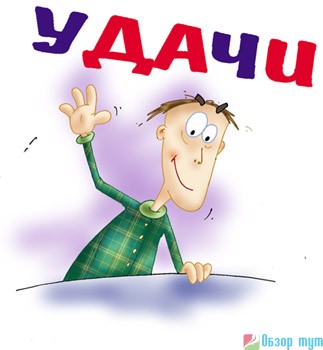
ჩემი გამოსავალი ამ პრობლემისგან
ვინაიდან შეცდომა Launcher აპლიკაციას უკავშირდება, სწორედ აქ მჭირდება ცეკვა, გავიფიქრე.
წაშლა ამ აპლიკაციასთუ ეს არ მუშაობს, ტელეფონის პროგრამული უზრუნველყოფა მაშინვე გაფუჭდება, ან შეიძლება მოხდეს რაიმე უფრო საინტერესო, მაგრამ ის შეიძლება ადვილად შეიცვალოს სხვა რამით!
ამიტომ შევცვალე!
გუგლში ხელმისაწვდომი პროდუქციის ხანგრძლივი შერჩევის შემდეგ ითამაშეთგამშვები, მე ავირჩიე Nova launcher!
Nova launcher არის Android Ice Cream Sandwich-ისა და JellyBean-ის კიდევ ერთი გამშვები, რომელიც შექმნილია მომხმარებლისთვის ნაცნობი ინტერფეისის ჩასანაცვლებლად.

 ინსტალაციის შემდეგ და სწრაფი დაყენება Nova Launcher-მა მოაგვარა ყველა პრობლემა! ტელეფონმა უკვე დაიწყო ფრენა!
ინსტალაციის შემდეგ და სწრაფი დაყენება Nova Launcher-მა მოაგვარა ყველა პრობლემა! ტელეფონმა უკვე დაიწყო ფრენა! სხვათა შორის, მე არ ამოვიღე ნაგულისხმევი გამშვები - ეს არ იქნება ზედმეტი და ის საერთოდ არ ერევა Nova გამშვებს.
იმედი მაქვს, რომ ჩემი გამოცდილებაც დაგეხმარება, გამოიწერეთ კომენტარებში.
გამშვები არის სისტემის ჩამტვირთველი პროგრამა. ისინი ხდება სხვადასხვა ტიპის- ზოგიერთი აკონტროლებს გაშვებას ოპერაციული სისტემა, სხვები ცვლიან მის გარეგნობას. ჩვენ აღვწერთ პრობლემებს, რომლებიც ხშირად წარმოიქმნება მათთან Android-სა და Windows OS-ში. დავიწყოთ Android მოწყობილობებით: გამშვები 3, რა არის ეს აპლიკაცია და როგორ აღვადგინოთ იგი ნორმალური მუშაობა.
Android OS ვითარდება და იხვეწება. მისი კონტროლის ქვეშ მყოფი სმარტფონები და პლანშეტები გამოიყენება მთელ მსოფლიოში. სირცხვილია, როცა მოთხოვნადია მობილური მოწყობილობაავარია - აპლიკაციები წყვეტს გაშვებას ან ტელეფონის ნომრის აკრეფა შეუძლებელია.
რა არის გამშვები Android-ზე - ეს არის ჭურვის პროგრამა, რომელიც საშუალებას გაძლევთ შეცვალოთ ხატები, დესკტოპის დიზაინი, მენიუები, ვიჯეტები და დაამატოთ ახალი ფუნქციები. გამშვები მოწყობილობები დამონტაჟებულია OS-ის თავზე, გარდაქმნის მას გარედან, ხოლო სისტემის ყველა პროცედურა იგივე რჩება. ზოგიერთი მწარმოებელი - მაგალითად, ASUS და მრავალი ჩინური კომპანია - სპეციალურად ავითარებს საკუთრების ინტერფეისს მათი მოწყობილობებისთვის, რაც განასხვავებს მათ მრავალი სხვასგან.
ახლა თქვენ იცით, რა არის გამშვები 3 ჭურვი Android-ზე. ნებისმიერი პროგრამის მსგავსად, გამშვები ზოგჯერ განიცდის შეცდომებს და იყინება. ჩვენ გეტყვით, როგორ გაუმკლავდეთ მათ.
ქეშის გასუფთავება
თუ ხედავთ შეტყობინებას მოწყობილობის ეკრანზე: „შეცდომა მოხდა გამშვების აპლიკაციაში“, დააწკაპუნეთ OK და გადატვირთეთ მოწყობილობა. არა ყველაზე ძლიერი სმარტფონებიგაამარტივეთ ინტერფეისი - შეამცირეთ დესკტოპის და ხატების რაოდენობა, გამორთეთ იშვიათად გამოყენებული ვიჯეტები.

თუ განაცხადის შეცდომა შენარჩუნებულია, წაშალეთ მონაცემთა ქეში:
- მენიუში გახსენით პარამეტრები - პროგრამები - ყველა.
- პროგრამების სიაში იპოვეთ გამშვები 3 ან მსგავსი სახელი.
- გახსენით გამშვების მენიუ "თვისებები", დააჭირეთ "Stop".
- აირჩიეთ მონაცემების გასუფთავება და ქეშის პარამეტრები.
- მთლიანად გამორთეთ და ჩართეთ მოწყობილობა.
- ხელახლა გაუშვით launcher3.
პროგრამების დეინსტალაცია
რა უნდა გავაკეთო, თუ ქეშის გასუფთავების შემდეგ გამშვებ 3-ს არ სურს სწორად იმუშაოს? გახსოვდეთ, დააინსტალირეთ თუ არა რაიმე ახალი აპლიკაცია პრობლემის წარმოშობამდე. მათ შეიძლება კონფლიქტი გაუჩნდეს გამშვებს, რამაც გამოიწვიოს პრობლემები მის მუშაობასთან დაკავშირებით. ამ შემთხვევაში, სცადეთ ბოლო დაინსტალირებული პროგრამების დეინსტალაცია.
თუ შეცდომები მეორდება, თავად ამოიღეთ გამშვები. ამისათვის გახსენით მენიუს პუნქტი "პარამეტრები", გადადით აპლიკაციების სიაში, იპოვეთ პროგრამა მასში. აირჩიეთ მისი თვისებები, დააჭირეთ "წაშლა".
სხვა ჭურვის დაყენება
ზოგჯერ ახალი გარსის დაყენება პრობლემის მოგვარებაში დაგეხმარებათ. მაღაზიაში Google Playბევრი გამშვებია, ყველაზე პოპულარულია Nova, GO EX, Buzz, Apex, Solo. ისინი განსხვავდებიან ჩაშენებული თემების რაოდენობით და დამატებითი ფუნქციები. ჩამოტვირთეთ დამოწმებული აპლიკაცია და აირჩიეთ ის, როგორც ნაგულისხმევი ჩამტვირთავი - ეს დაგეხმარებათ წინას შედეგების ამოღებაში.
ქარხნული პარამეტრების გადატვირთვა
თუ გამშვების ამოღებაც კი არ აღადგენს მოწყობილობის ნორმალურ მუშაობას, სცადეთ სრული გადატვირთვაპარამეტრები. ეს წაშლის ყველა მონაცემს და პროგრამას შიდა მეხსიერება, თქვენი სმარტფონი ან პლანშეტი გახდება ისეთივე სუფთა, როგორც შეძენის შემდეგ - სისტემაში შეინახება მხოლოდ ძირითადი პროგრამები (ზარები, შეტყობინებები, კალენდარი და ა.შ.).
ჯერ გადაიტანეთ ყველაფერი თქვენს კომპიუტერში მნიშვნელოვანი ინფორმაცია – ტელეფონის წიგნი, ფოტოები და ვიდეოები. მენიუში "პარამეტრები" იპოვეთ "სარეზერვო და გადატვირთვის" პუნქტი, აირჩიეთ "პარამეტრების გადატვირთვა".

ანდროიდის ზოგიერთ ვერსიაზე ფუნქციაზე წვდომისთვის საჭიროა დარეკვა სისტემის მენიუ. ყველაზე ხშირად, ამისათვის საჭიროა გამორთოთ მოწყობილობა, შემდეგ დააჭირეთ და ხანგრძლივად დააჭიროთ ღილაკებს Power და Volume Down. გასაღების კომბინაცია განსხვავდება ზოგიერთი მწარმოებლისთვის:
- Samsung: Power, Home, Volume Up.
- LG: Power, Home, Volume Down. როდესაც გამოჩნდება LG ხატულა, დააჭირეთ ღილაკს Power, გეჭიროთ დარჩენილი 2 ღილაკი, სანამ Recovery არ გამოჩნდება.
- HTC: ხანგრძლივად დააჭირეთ ხმას და ერთხელ დააჭირეთ ჩართვას.
- Huawei: დენის და ორივე ხმის კონტროლის ღილაკები.
- Sony Ericsson: Power, Volume Down და Camera key.
ქვემენიუში, რომელიც გამოჩნდება, გადადით Factory Reset-ზე.
მოწყობილობის firmware
რა უნდა გააკეთოს, თუ ყველა ოპერაციის შემდეგ გამშვების შეცდომა 3 ჩნდება? ბოლო ნაბიჯი არის firmware-ის მთლიანად შეცვლა. ეს ქმედება ადვილი არ არის - ასე რომ, მოძებნეთ ინტერნეტში ინსტრუქციები სპეციალურად თქვენი მოდელისთვის (საჭირო იქნება Root უფლებები) ან გადაიტანეთ თქვენი მობილური მოწყობილობა კვალიფიციურ სერვის ცენტრში.
Windows-ზე
Windows OS-ზე შეიძლება ასევე შეგხვდეთ გამშვები. თუ ხედავთ დაგვიანებულ გამშვებ აპლიკაციას თქვენი სისტემის გაშვებისას, არ ინერვიულოთ, ეს არ არის ვირუსი. ეს პროგრამა აკონტროლებს პროგრამების გაშვებას, როდესაც კომპიუტერი ჩართულია, დაყენებულია გარკვეული შეფერხებები დატვირთვისთვის. ეს შეკვეთა საშუალებას გაძლევთ სწრაფად დაიწყოთ Windows განაწილებით სისტემის რესურსები– ჯერ ერთი აპლიკაცია იხსნება მეხსიერებაში, შემდეგ მეორე.
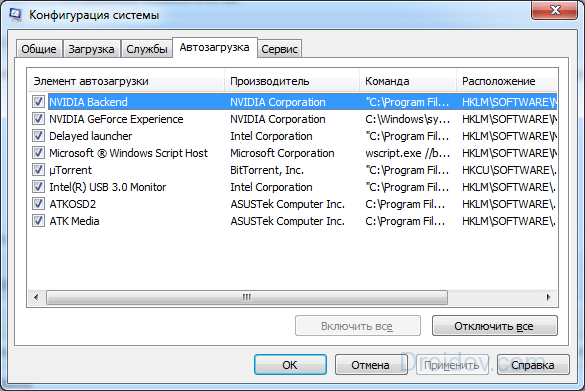
თქვენ ყოველთვის შეგიძლიათ გამორთოთ ეს გამშვები გაშვების ფანჯარაში შესაბამისი ველის მოხსნით. იქ ნახავთ მის მდებარეობას - გზას exe ფაილი. მაგრამ უბრალოდ არ წაშალოთ exe ბმულიდან, ეს გამოიწვევს სისტემის შეცდომები- გამოიყენეთ ჩაშენებული "პროგრამების წაშლა" ფუნქცია.
